怎样用PS合成凉夜困境与超现实发布时间:2019年10月30日 10:03
1.使用【PS】打开背景素材,使用【裁剪工具】修改大小,点击【图像大小2000*2000】,分辨率【72ppi】。
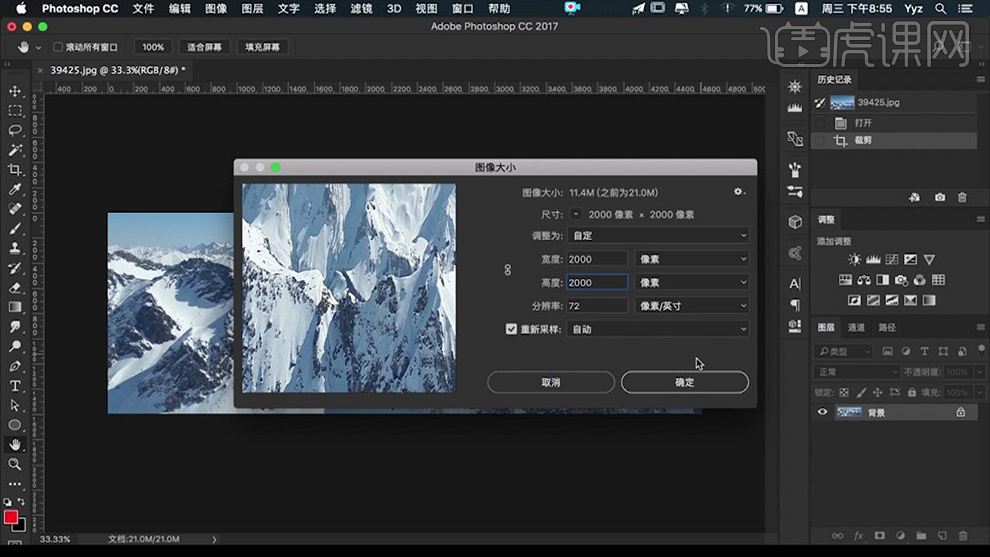
2.点击【滤镜】-【扭曲】-【极坐标】,按【CTRL+J】复制图层并旋转180°,使用【蒙版工具】修复交接部分。
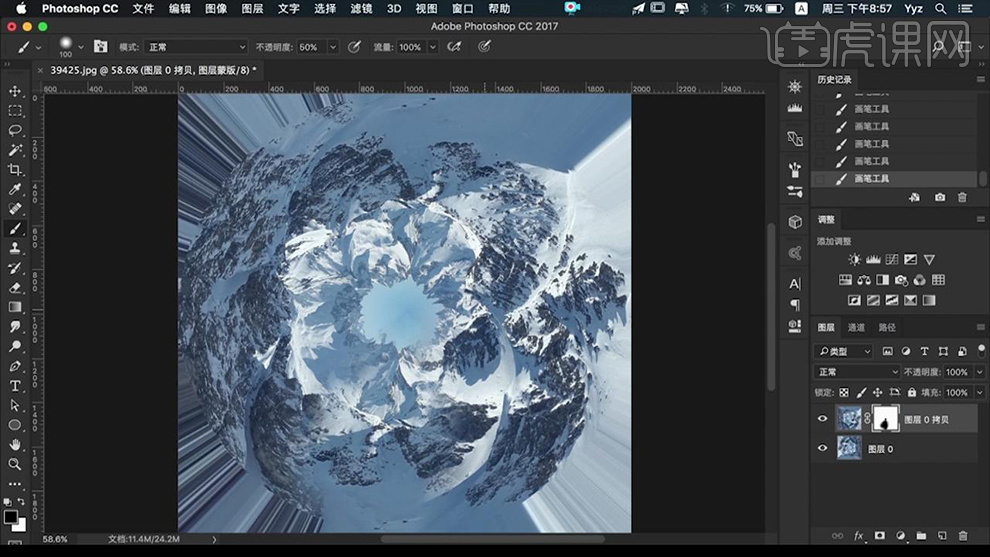
3.拖入【星空素材】添加蒙版使用【画笔工具】修改四周,添加【色相饱和度】调整图层,【饱和度-23】。
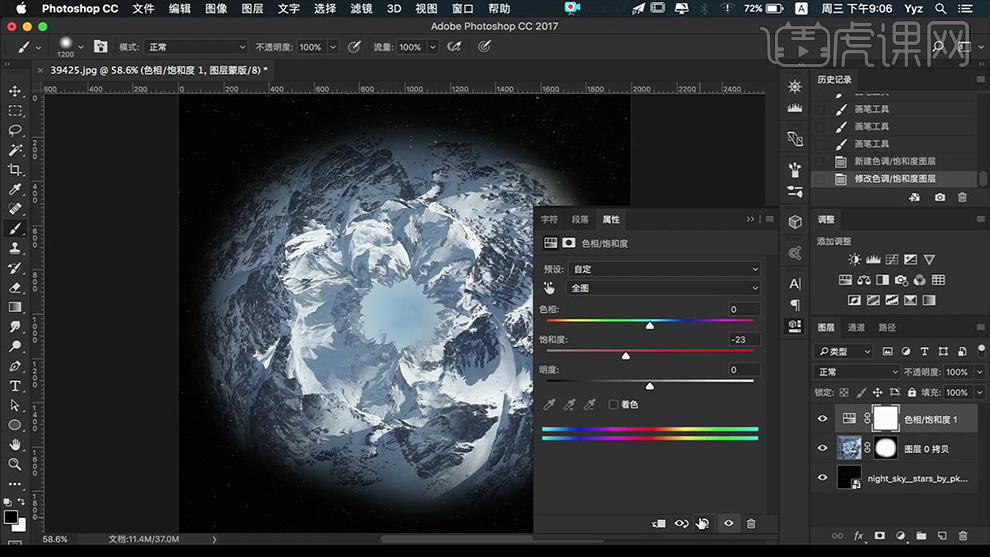
4.添加【色阶】调整图层,数据如图。
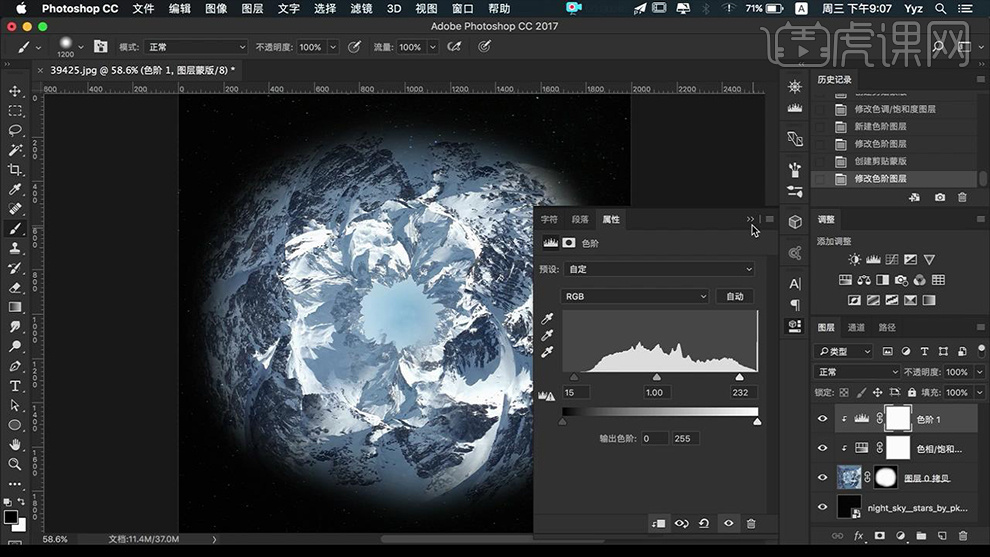
5.拖入【桥素材】使用【钢笔工具】将桥的部分抠选出来,按【CTRL+T】调整位置方向如图所示。
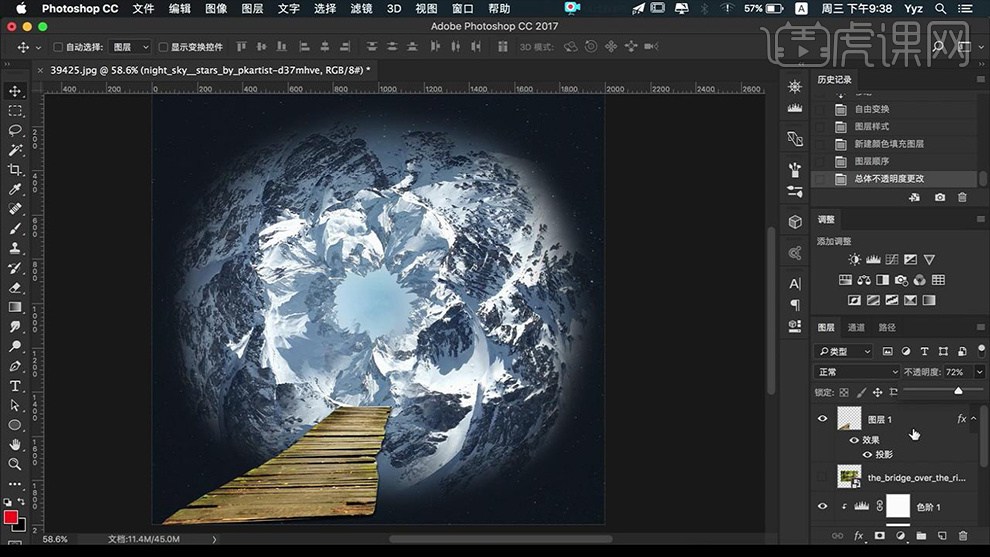
6.点击【色彩平衡】,调整桥的颜色,数据如图并向下创建剪切蒙版。
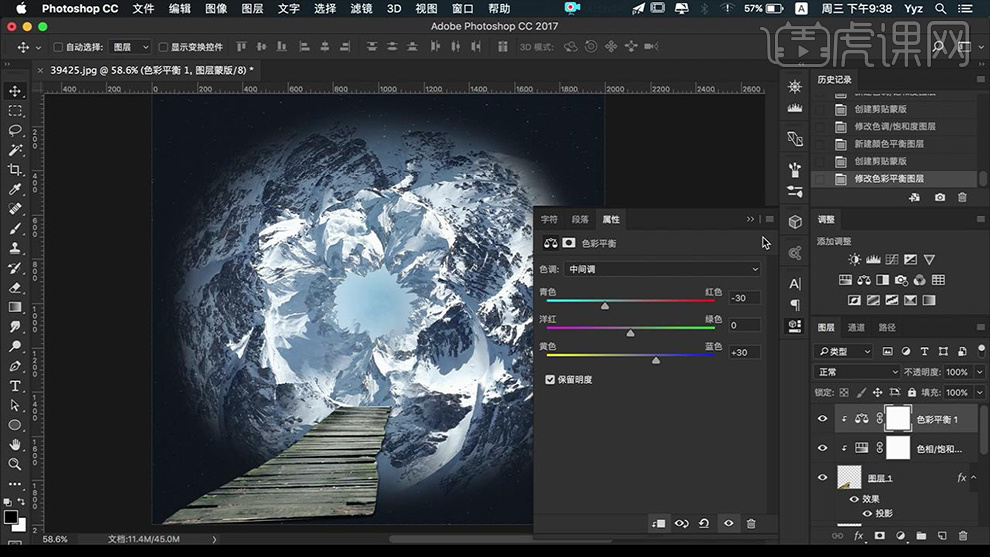
7.新建图层,使用【黑色画笔工具】将桥的部分压暗,效果如图。
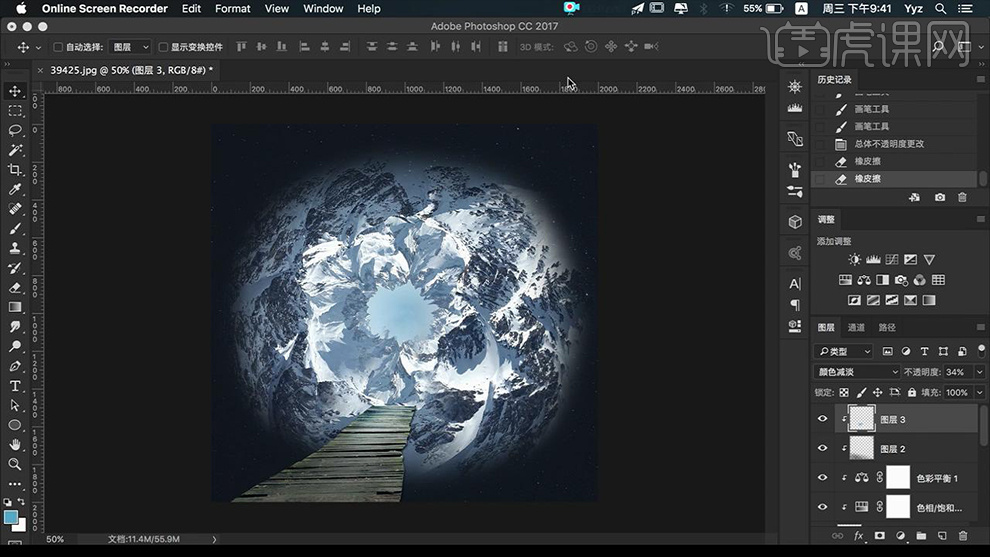
8.使用【钢笔工具】将人物部分抠出,并复制一层填充黑色,按【CTRL+T】调整方向,当作阴影,点击【滤镜】-【模糊】-【动感模糊】数据如图。
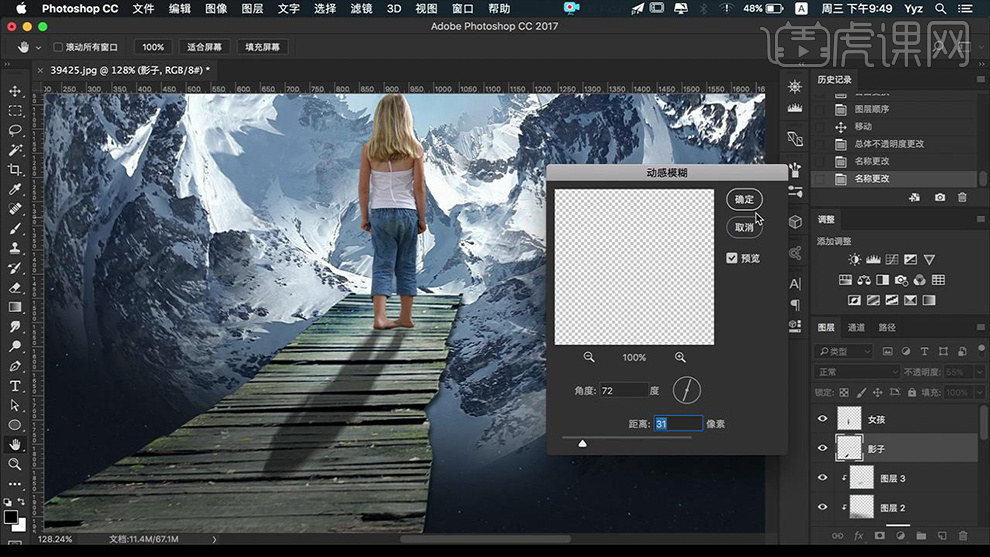
9.添加【色相饱和度】调整图层,将人物的【饱和度】降低18,点击【曲线】,数据如图。
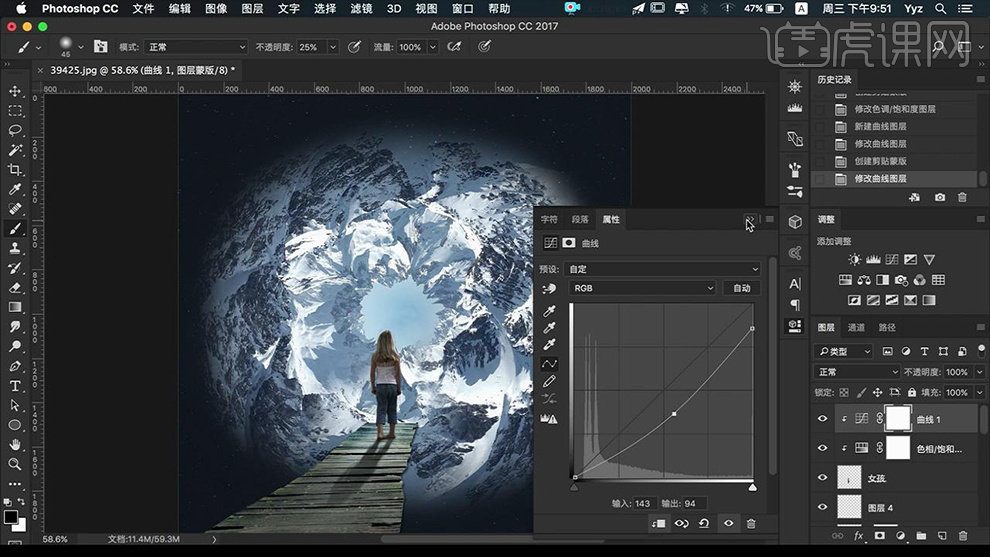
10.新建图层,使用【黑、白画笔工具】对人物的受光进行调整,效果如图。
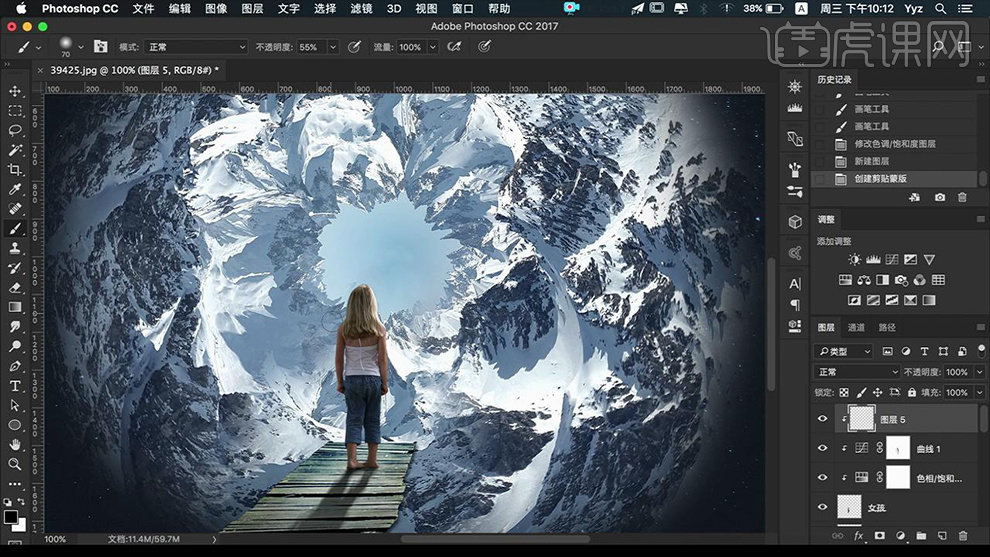
11.拖入【路灯素材】,新建图层,使用【画笔工具】对路灯进行光源涂抹,混合模式为【叠加】。
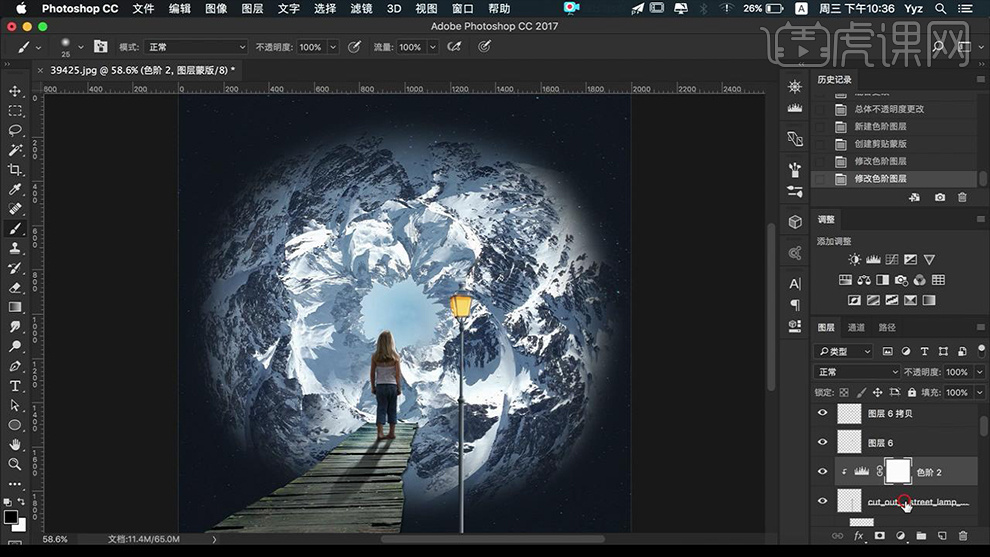
12.新建图层使用【白色画笔】在路灯光源处点击,效果如图。
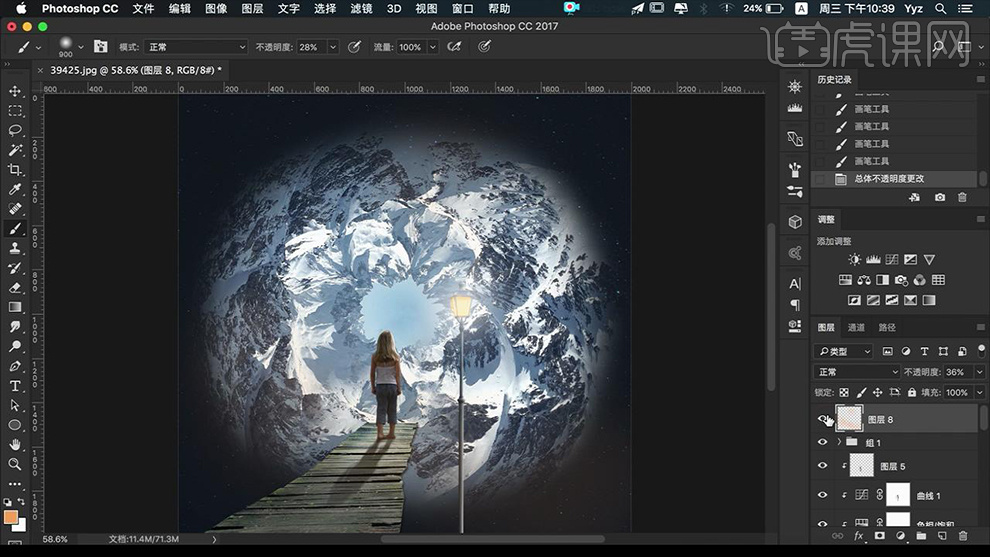
13.点击【色彩平衡】,调整画面效果,数据如图。
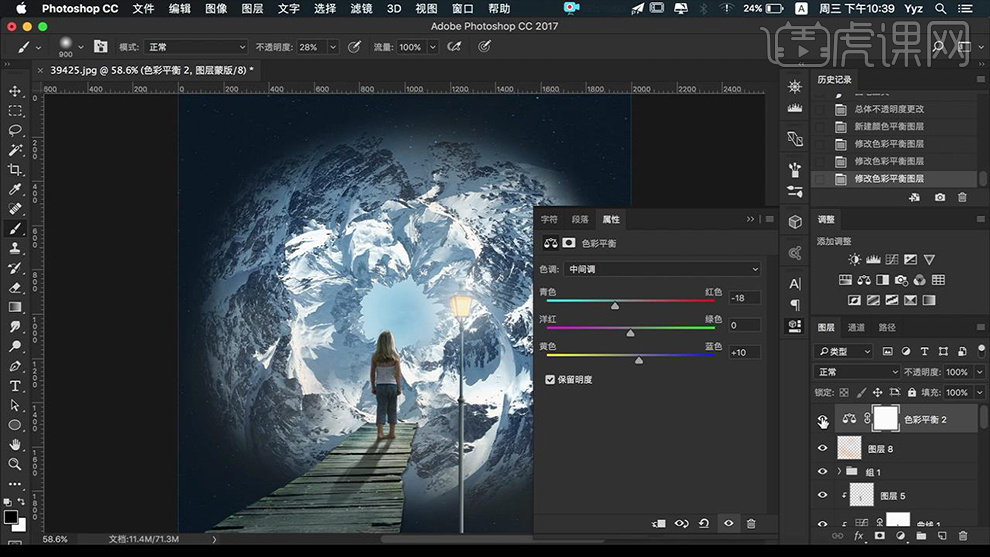
14.按【CTRL+SHIFT+ALT+E】盖印图层,点击【滤镜】-【Color Efex Pro4】调整画面,数据如图。
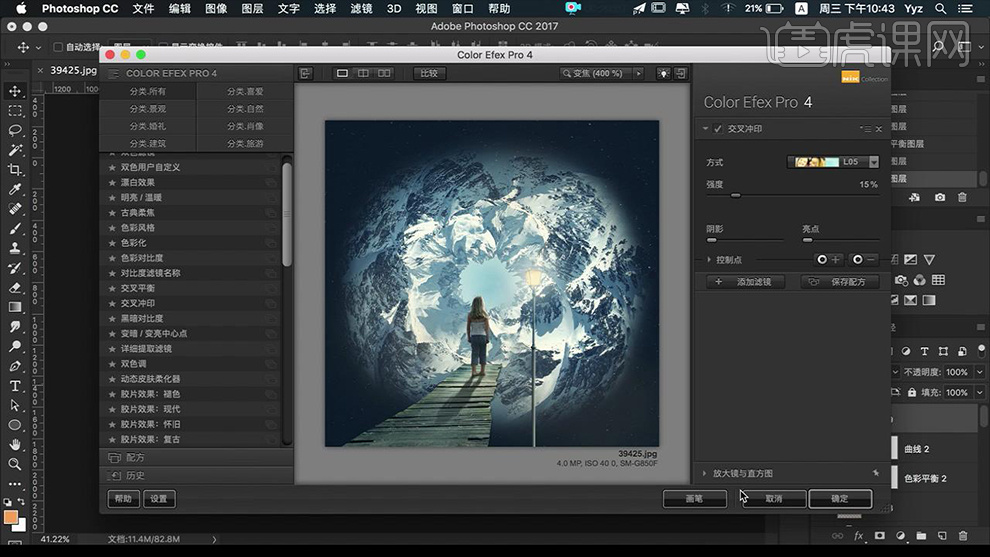
15.新建图层,使用【椭圆选框工具】选出中间部分,按【CTRL+SHIFT+I】反选填充黑色,点击【滤镜】-【模糊】-【高斯模糊150px】降低不透明度为【40%】。
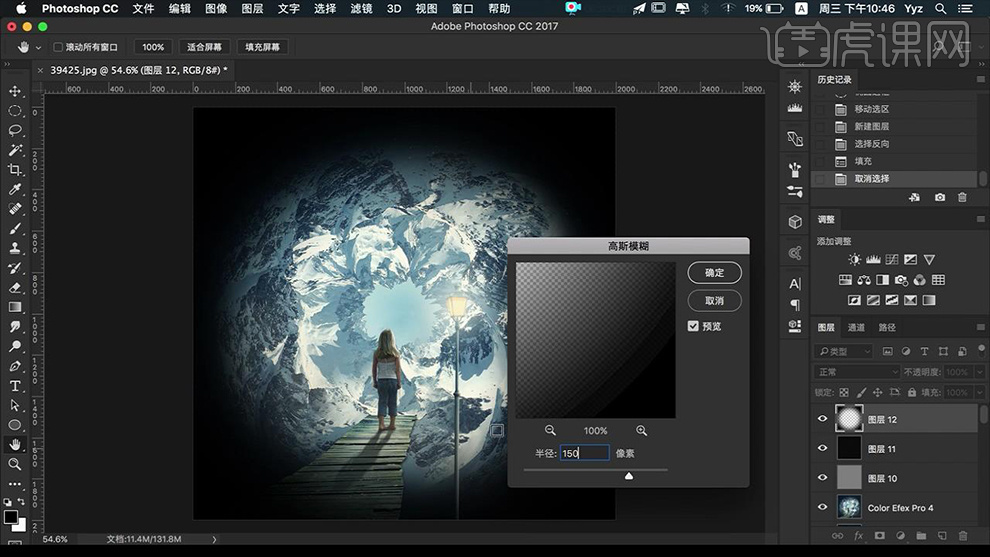
16.最终效果如图所示。














